Rumah >Tutorial sistem >Siri Windows >Kaedah paling berkesan untuk membahagikan cakera keras komputer Win8
Kaedah paling berkesan untuk membahagikan cakera keras komputer Win8
- PHPzke hadapan
- 2023-12-22 08:39:351193semak imbas
Sistem Win8, sebagai sistem windows yang dilahirkan untuk terobosan, mempunyai banyak fungsi yang berkuasa, seperti fungsi partition cakera kerasnya sendiri Jadi bagaimana untuk membahagikan cakera keras komputer sistem Win8? Berikut ialah cara terpantas untuk membahagikan cakera keras komputer Win8!
Cara membahagikan cakera keras sistem Win8
1 Buka menu mula
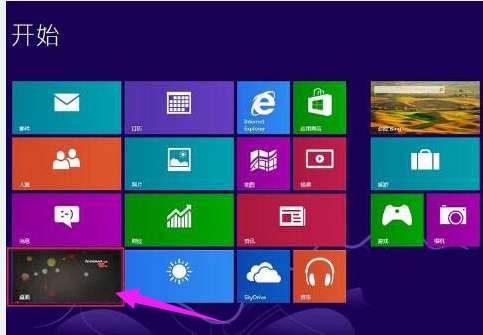
2. Klik ikon desktop di sudut kiri bawah untuk masuk ke desktop komputer kita,

pintasan win+x dengan kekunci pintasan Menu, klik Pengurusan Cakera.

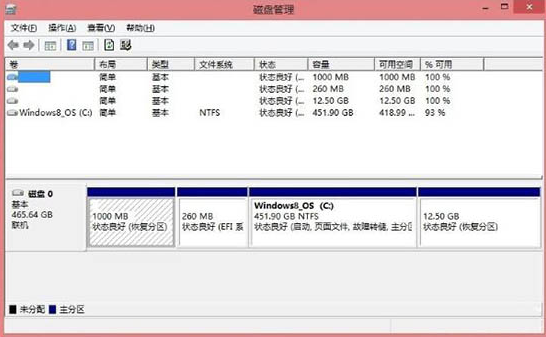
4. Klik kanan pada pemacu c dan pilih pilihan b shrink.
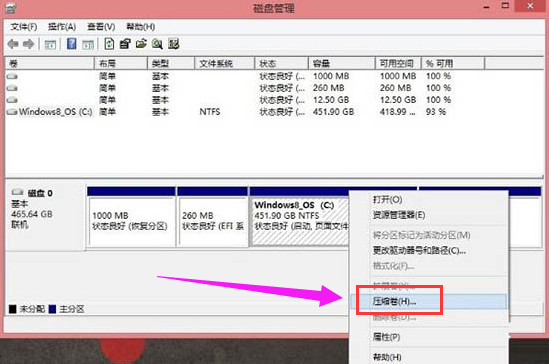
5 Selepas pemampatan selesai, masukkan saiz pemacu C yang anda inginkan dalam tetingkap baharu.
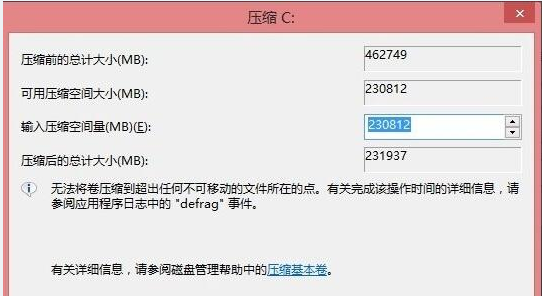
6 Selepas selesai, cakera baharu akan muncul.
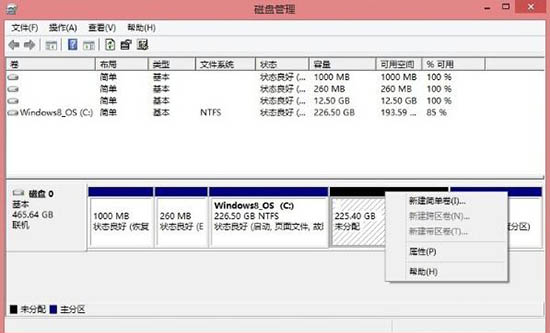
6 Klik Jilid Mudah Baharu untuk menetapkan saiz pemacu D.
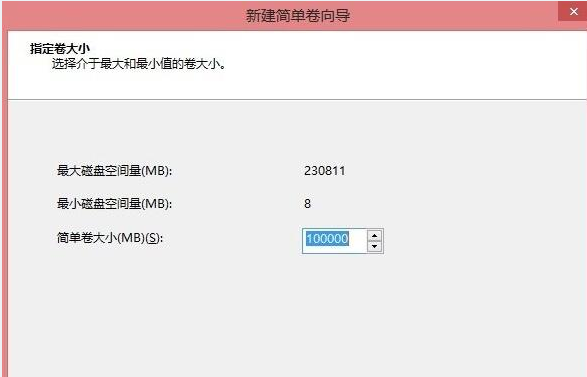
7 Tetapkan huruf pemacu dan pilih pemacu D.
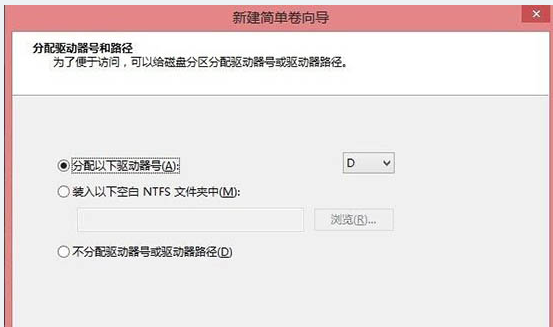
8 Akhir sekali, tetapkan sistem fail dan formatkannya.
Atas ialah kandungan terperinci Kaedah paling berkesan untuk membahagikan cakera keras komputer Win8. Untuk maklumat lanjut, sila ikut artikel berkaitan lain di laman web China PHP!

